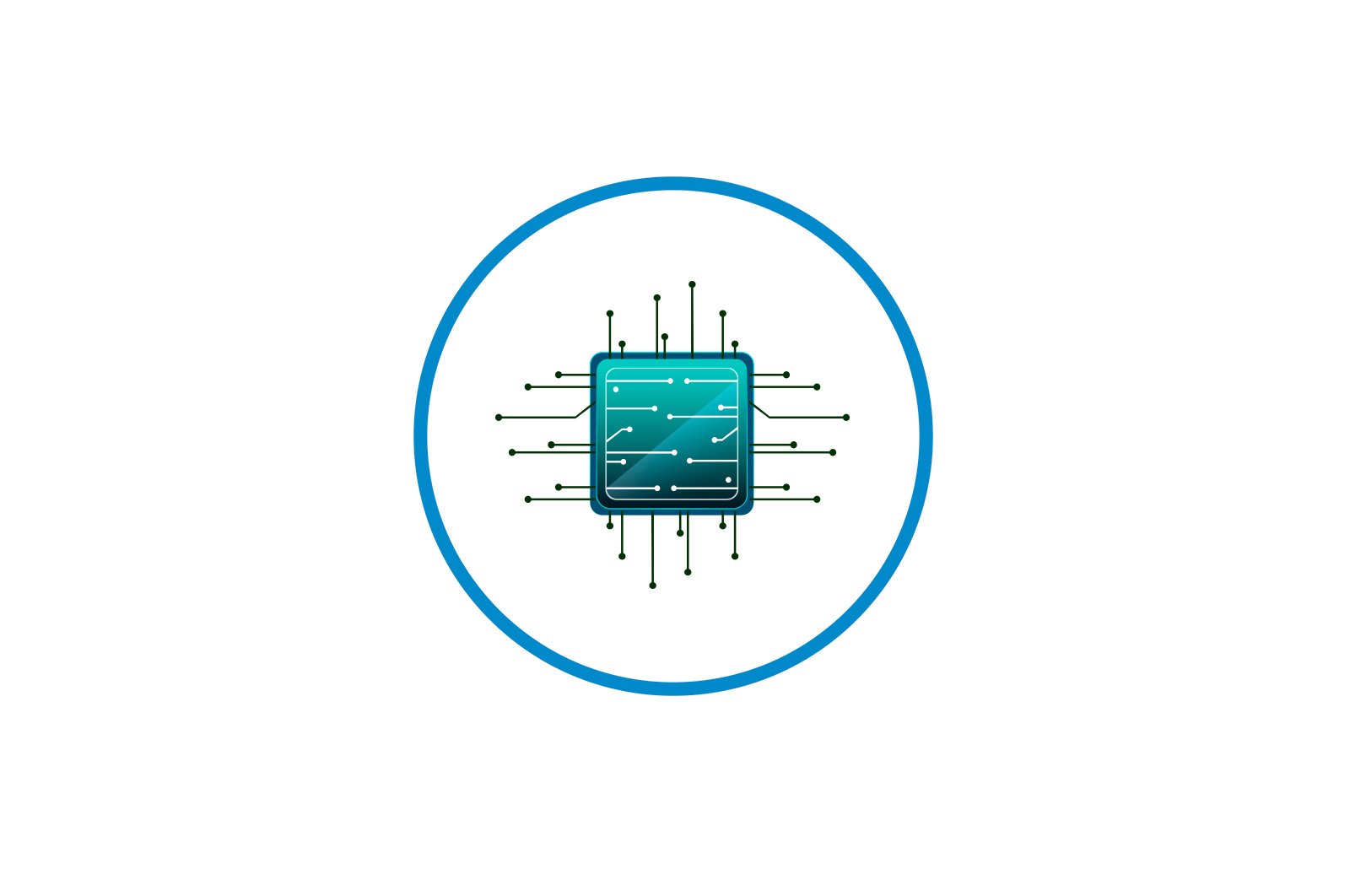
Rostelekom uchun Huawei HG8245H routerini sozlash haqida malumot
1-qadam: Routerni kompyuterga ulang.
Birinchi qadam, Huawei HG8245H routerini kompyuterga ulash, agar u ilgari bajarilmagan bo’lsa. Parametrlarni tahrirlash bilan bog’liq boshqa operatsiyalar uchun barqaror ulanishni ta’minlaydigan va veb-interfeysga kirishga imkon beradigan LAN kabelidan foydalanish yaxshiroqdir. Boshqa maqolamizda muallif har qanday yo’riqchini shaxsiy kompyuterga qanday ulashni va uni to’g’ri bajarishni tushuntiradi.
Ko’proq o’qing: Kompyuterni yo’riqchiga ulang
2-qadam: Veb-interfeysda avtorizatsiya qilish
Ko’rib chiqilayotgan yo’riqnoma konfiguratsiyasini o’zgartirish bilan bog’liq barcha harakatlar uning xususiy Internet-markazida amalga oshiriladi. Ko’pgina hollarda u o’zgarmaydi va hanuzgacha asl nusxada, lekin Rostelekom o’zining proshivkasini o’rnatgan bo’lishi mumkin va bu holda menyu quyida ko’rganingizdan biroz boshqacha ko’rinadi. Biroq, bu avtorizatsiya jarayoniga ta’sir qilmaydi. Sozlashni davom ettirish uchun manzilni, foydalanuvchi nomini va parolni topishingiz kerak bo’ladi. Ma’lumotlar qurilmaning orqa stikerida joylashgan bo’lib, uni aniqlashda muammolarga duch kelsangiz, iltimos, quyidagi qo’llanmaga murojaat qiling.
Batafsil: Router konfiguratsiyasiga kirish uchun foydalanuvchi nomi va parolni qanday aniqlash mumkin
Istalgan qulay brauzerda olingan manzilga kirish va avtorizatsiya ma’lumotlarini kiritish kifoya. Veb-saytimizdagi yana bir maqola ham ushbu mavzuga bag’ishlangan. Barcha usullar aynan Huawei modellariga asoslangan. Shuning uchun berilgan ko’rsatmalar ushbu yo’riqnoma modeliga mos keladi.
Ko’proq o’qing: Huawei routerlarining veb-interfeysiga kirish
3-qadam: Internet markazidagi birinchi qadamlar
Internet-markazga muvaffaqiyatli kirganingizdan so’ng, siz avtomatik ravishda avtorizatsiya ma’lumotlarini tahrirlash bo’limiga yo’naltirilasiz. Chet elliklar (odatda qo’shnilar) interfeysga kira olmasligi va sozlamalarni o’zgartirishi uchun ishlab chiquvchilar foydalanuvchi nomini o’zgartirishni va parolni o’rnatishni tavsiya qiladilar.
Konfiguratsiya tugagandan so’ng, o’zgarishlar kuchga kiradi va yo’riqnoma qayta yuklashga yuboriladi. Ushbu menyuga keyingi kirishda yangi foydalanuvchi nomi va paroldan foydalaning.
4-qadam: WAN konfiguratsiyasi
Ulanishni to’g’ridan-to’g’ri ta’sir qiladigan eng muhim parametrlar WAN-ga tegishli, chunki bu Internet-provayderdan ma’lumotlarni tegishli kabel orqali qabul qilish uchun ishlatiladigan protokol. Parametrlar ulanish turini tanlash uchun tahrirlanadigan xuddi shu nomdagi bo’limda.
- Yorliqni oching «WAN» va yangisini sozlash yoki yaratish uchun mavjud ulanishni tanlang.
- Ko’rsatilgan sozlamalar orasida elementni toping «PPPoE» va buyumni marker bilan belgilang. Agar shartnomada yoki Internet-provayderingiz ko’rsatmalarida boshqa protokoldan foydalanish kerakligi aytilsa, uni faollashtiring va taqdim etilgan ma’lumotlarga muvofiq sozlang.
PPPoE protokolidan foydalanganda, Internet-provayder tarmoqda avtorizatsiya qilish uchun foydalanuvchi nomi va parolni taqdim etishiga ishonch hosil qiling. Shaxsiy maydonlar ko’rsatilganda ushbu ma’lumotni yo’riqnoma konfiguratsiyasiga kiritishingiz kerak. Agar siz nimani ko’rsatishni bilmasangiz, Rostelekomning texnik ko’mak xizmatiga murojaat qiling va vakildan so’rang. Internet-provayderingiz sizni dinamik IP protokoli orqali ulagan bo’lishi mumkin; keyin yo’riqnoma ulangandan so’ng darhol Internetga ulanish kerak.
5-qadam: simsiz tarmoq
Hozirgi kunda mijozlarning aksariyati LAN ulanishidan tashqari simsiz tarmoqdan foydalanadi, Wi-Fi orqali qurilmani routerga ulaydi. Har bir yo’riqnoma o’z tarmog’ini noyob parametrlar bilan tarqatadi. Aynan ushbu parametrlar kirish nuqtasining to’g’ri ishlashini kafolatlash uchun yo’riqchining veb-interfeysi orqali tahrir qilinishi kerak.
- Buning uchun yorliqqa o’ting «WLAN» va katakchani belgilaganingizga ishonch hosil qiling «WLAN-ni yoqish».
- Mavjud ulanishni tanlang va uni maxsus tugma bilan o’chirib tashlang. Keyin uni noldan xohlagancha sozlash uchun yangisini yarating.
- Maydonga kerakli tarmoq nomini kiriting. «SSID nomi».. Ulanish paytida ushbu kirish nuqtasini mavjud kirish nuqtalari ro’yxatida topish uchun foydalaniladi. Shuningdek, yonida tasdiq belgisi borligiga ishonch hosil qiling «SSID-ni yoqish»..
- Bu erda tavsiya etilgan autentifikatsiya usulini, ya’ni tarmoq xavfsizligini tanlang. Ochilgan ro’yxatda siz ko’rsatishingiz kerak bo’ladi «WPA / WPA2 PreSharedKey»..
- Maydonga ulanish parolining o’zi kiritiladi «WPA PreSharedKey»Parol kamida sakkiz belgidan iborat bo’lishi kerak. Ushbu parolni eslab qoling, chunki siz uni sozlayotgan APga birinchi marta ulanganda foydalanishingiz kerak bo’ladi. Xavotir olmang, xohlagan vaqtda veb-interfeysga qaytishingiz va ushbu parolni boshqasiga o’zgartirishingiz mumkin, ammo keyin uni yo’riqnoma bilan bog’langan barcha qurilmalarda qayta kiritishingiz kerak bo’ladi.
6-qadam: Mahalliy tarmoq
Va nihoyat, biz LAN konfiguratsiyasi bilan shug’ullanamiz. Odatda ko’pchilik foydalanuvchilar standart qiymatlaridan mamnun, ammo agar ushbu yo’riqnoma boshqa yo’riqchiga ulansa yoki siz korporativ tarmoqni o’rnatayotgan bo’lsangiz, ularni tahrirlash kerak bo’lishi mumkin. Boshlash uchun yorliqni oching «LAN». va mavjud bo’lgan ikkita maydonni ko’rib chiqing. Ushbu dasturiy ta’minot versiyasida faqat yo’riqchining IP-manzili va pastki tarmoq maskasi o’zgartirilishi mumkin. Ikkinchi maydon har doim o’zgarishsiz qolsa-da, masalan, bitta yo’riqchini boshqasiga ulaganda nizolarga yo’l qo’ymaslik uchun IP-manzilni ehtiyojlaringizga qarab tahrirlashingiz mumkin.
Keyin bo’limga o’ting «DHCP server konfiguratsiyasi» va u erda mavjud bo’lgan elementlarga e’tibor bering. Agar yo’riqnoma ko’prik rejimida ishlayotgan bo’lsa, lekin ulanish muammosi bo’lsa, DHCP serverini o’chirib qo’ying. Bu erda siz mijozlar uchun olinadigan IP-manzillar doirasini ham belgilashingiz mumkin, ammo odatda bu parametr o’zgartirilmaydi.
Muammoni hal qilishda sizga yordam bera olganimizdan xursandmiz.
Bizning mutaxassislarimiz imkon qadar tezroq javob berishga harakat qilishadi.
Ushbu maqola sizga yordam berdimi?
Ko’rsatmalar, Texnologiyalar
Rostelekom uchun Huawei HG8245H routerini sozlash